Desenvolvimento - C#
Funcionalidades do Office usando Visual Studio for Office - Parte 2
Nesse novo artigo vamos usar o ActionsPane, que é uma espécie de WinForms totalmente acoplado à qualquer aplicativo Office.
por Ediberto AlvesOlá, no meu post anterior eu fiz um exemplo básico criando um add-in para ser usado no Excel, mas também podendo ser usado em qualquer outro aplicativo do suíte Office.
Nesse novo artigo vamos usar o ActionsPane, que é uma espécie de WinForms totalmente acoplado à qualquer aplicativo Office. Para isso vamos criar um novo projeto no Visual Studio 2008 SP1.
Criando o projeto:
Vá em File > New Project... e selecione Word 2007 Document, e ao final dê o nome do projeto:
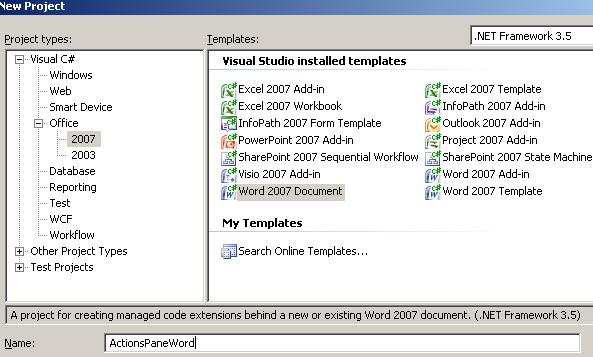
Na tela a seguir, poderá selecionar qual documento deseja anexar ao projeto, se é um novo documento ou macro, há também de associar um documento que já existe:
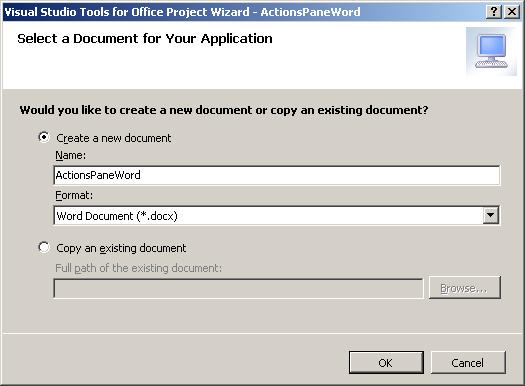
Dentro do Visual Studio, uma tela Word é carregada, juntamente a namespace ThisDocument é associada ao Word:
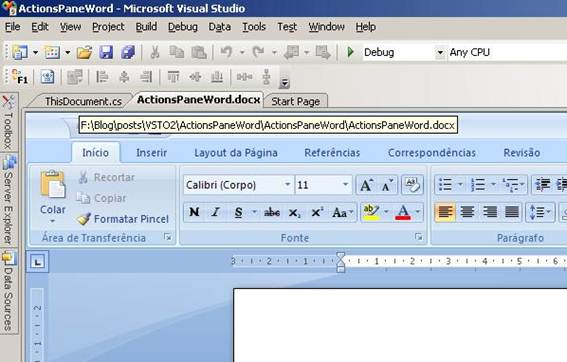
Adicionando ActionsPane ao projeto:
No Solution Explorer, clique com o botão direito do mouse e a seguir Add> New Item... e vamos adicionar o ActionsPane, como a figura a seguir; coloque um nome e seguida OK:
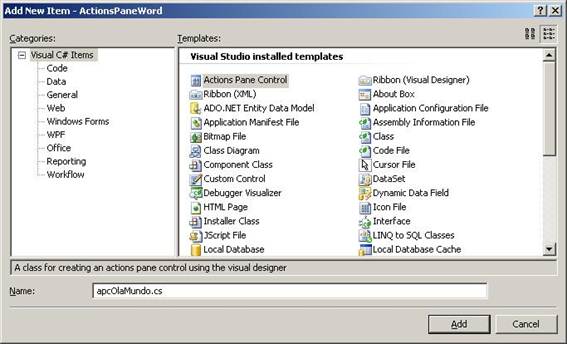
Ao final, será criado um ActionsPane no Solution Explorer, e no modo design vemos um form sem a barra superior e seus botões Minimizar, Maximizar e Fechar. Pois o controle desse ActionsPane será todo no Word:

Adicionando componentes:
Vamos adicionar um TextBox e um Button e vamos nomeá-los cada um:
TextBox => propriedade Name : txtTexto
Button => propriedade Name: btnOk,propriedade Text: OK
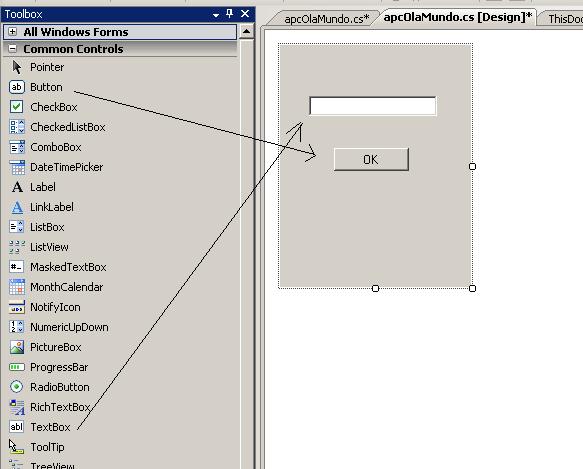
Clicando duas vezes no "btnOK", vamos inserir um código para exibir o texto no documento:
Exibindo o ActionsPane no Word:
Agora vamos fazer com que o ActionsPane seja exibido ao iniciar o Word. Na classe ThisDocument.cs vamos criar uma instância que apontará ao apcOlaMundo:
private apcOlaMundo OlaMundo = new apcOlaMundo();
No evento Startup do ThisDocument insere o seguinte código:
this.ActionsPane.Controls.Add(OlaMundo);
Executando o projeto:
Dê F5 ao projeto e note que a ActionsPane está ativa ao Word:
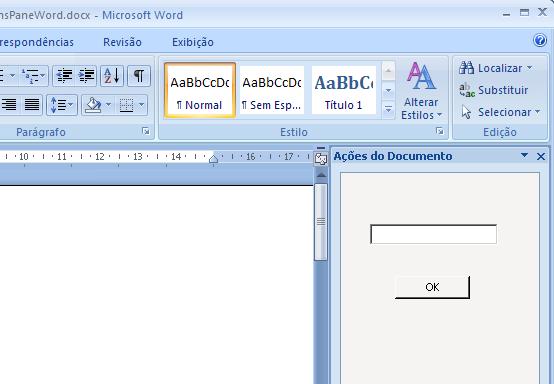
Digite um texto qualquer e clique em OK:

Bom pessoal, espero que esse pequeno tutorial ajude no momento de suas soluções. Podemos fazer várias integrações ainda usando as tecnologias já existentes no Visual Studio. Fiquem a vontade para desenvolverem usando VSTO.
Download: ActionPaneWord.zip
Referências:
Visual Studio for Office
Actions Pane Overview
Nesse novo artigo vamos usar o ActionsPane, que é uma espécie de WinForms totalmente acoplado à qualquer aplicativo Office. Para isso vamos criar um novo projeto no Visual Studio 2008 SP1.
Criando o projeto:
Vá em File > New Project... e selecione Word 2007 Document, e ao final dê o nome do projeto:
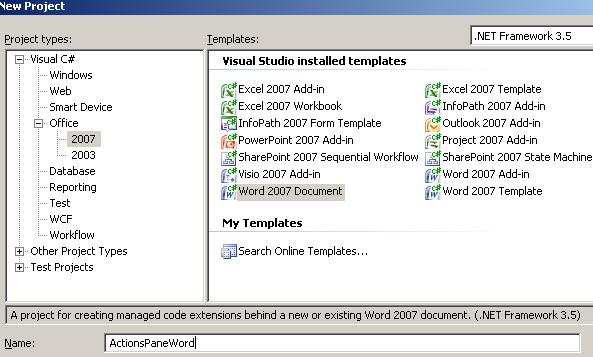
Na tela a seguir, poderá selecionar qual documento deseja anexar ao projeto, se é um novo documento ou macro, há também de associar um documento que já existe:
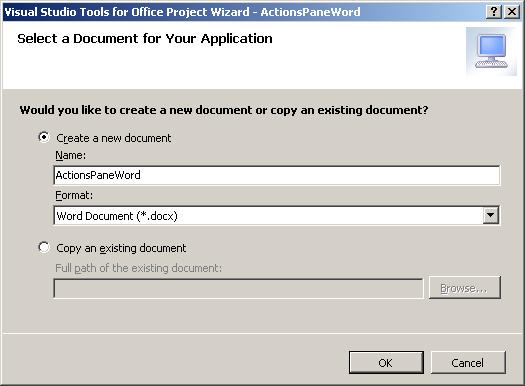
Dentro do Visual Studio, uma tela Word é carregada, juntamente a namespace ThisDocument é associada ao Word:
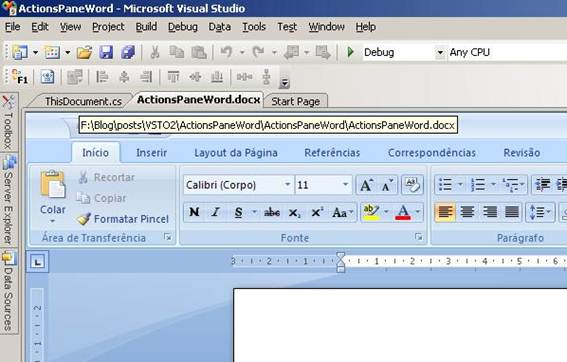
Adicionando ActionsPane ao projeto:
No Solution Explorer, clique com o botão direito do mouse e a seguir Add> New Item... e vamos adicionar o ActionsPane, como a figura a seguir; coloque um nome e seguida OK:
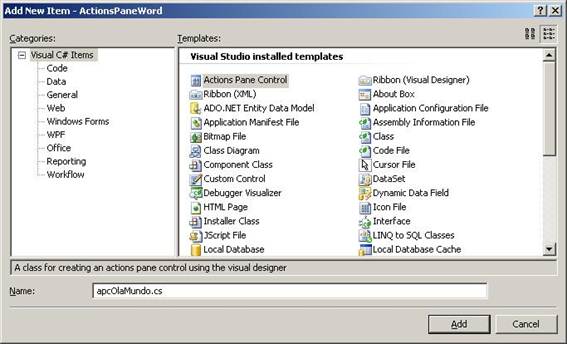
Ao final, será criado um ActionsPane no Solution Explorer, e no modo design vemos um form sem a barra superior e seus botões Minimizar, Maximizar e Fechar. Pois o controle desse ActionsPane será todo no Word:

Adicionando componentes:
Vamos adicionar um TextBox e um Button e vamos nomeá-los cada um:
TextBox => propriedade Name : txtTexto
Button => propriedade Name: btnOk,propriedade Text: OK
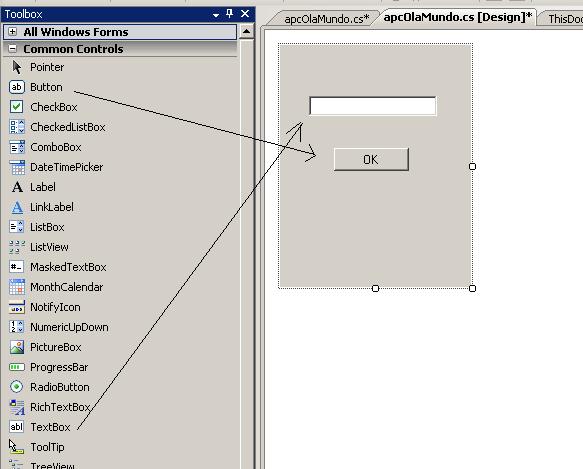
Clicando duas vezes no "btnOK", vamos inserir um código para exibir o texto no documento:
private void btnOK_Click(object sender, EventArgs e)
{
Globals.ThisDocument.Paragraphs[1].Range.Text = "Olá " + txtTexto.Text + ". VSTO está aqui!";
}
Exibindo o ActionsPane no Word:
Agora vamos fazer com que o ActionsPane seja exibido ao iniciar o Word. Na classe ThisDocument.cs vamos criar uma instância que apontará ao apcOlaMundo:
private apcOlaMundo OlaMundo = new apcOlaMundo();
No evento Startup do ThisDocument insere o seguinte código:
this.ActionsPane.Controls.Add(OlaMundo);
Executando o projeto:
Dê F5 ao projeto e note que a ActionsPane está ativa ao Word:
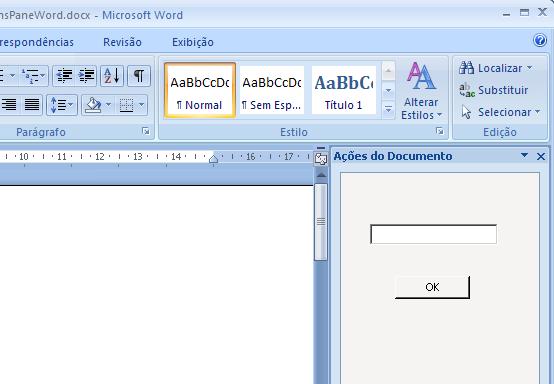
Digite um texto qualquer e clique em OK:

Bom pessoal, espero que esse pequeno tutorial ajude no momento de suas soluções. Podemos fazer várias integrações ainda usando as tecnologias já existentes no Visual Studio. Fiquem a vontade para desenvolverem usando VSTO.
Download: ActionPaneWord.zip
Referências:
Visual Studio for Office
Actions Pane Overview


